Word文書にパスワードをかける方法
お仕事で利用する企画書や報告書など秘密にしておきたい文書はありますよね
そういった文書にパスワードをかけることが出来ることをご存知でしょうか?
今回は、手軽に秘密文書を作成する方法をご案内します。
<Word2013の場合>
1.パスワードを設定する文書を作成したら、[ファイル]タブ→[名前を付けて保存]を
選択し、保存先、ファイル名を指定する。
2.[ツール]→[全般オプション]を選択する。
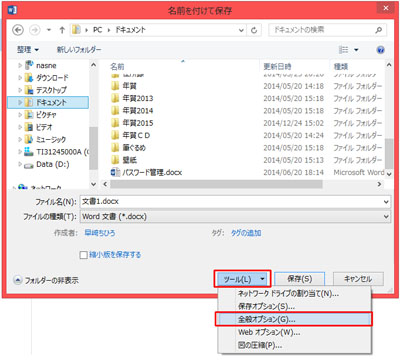
2.[ツール]→[全般オプション]を選択する。
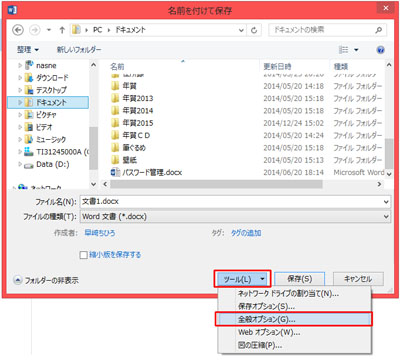
3.[読み取りパスワード]に半角英数・記号でパスワードを入力→[OK]
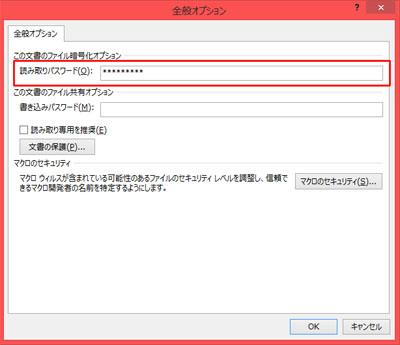
4.確認画面が出てくるので、同じパスワードをもう1度入力→[OK]
5.[名前を付けて保存]ダイアログに戻ったら[保存]をクリックして設定完了!
他の人に読まれたくない文書やパスワードを知らせた人にだけ
読んでもらいたい文書にパスワードを設定すると大変便利ですので、
ぜひ活用してください
Wordには、こういった便利機能がたくさんあります!
もっと知りたいと思った方、ぜひハロー!パソコン教室イトーヨーカドー屯田校に
お問い合わせください
「でも、いきなり入会して失敗したら…。」
ご安心ください!
まずは、教室の雰囲気がどんな感じなのか無料で体験いただける
体験レッスンをご用意しております。
この機会の是非教室にお越しくださいね!







